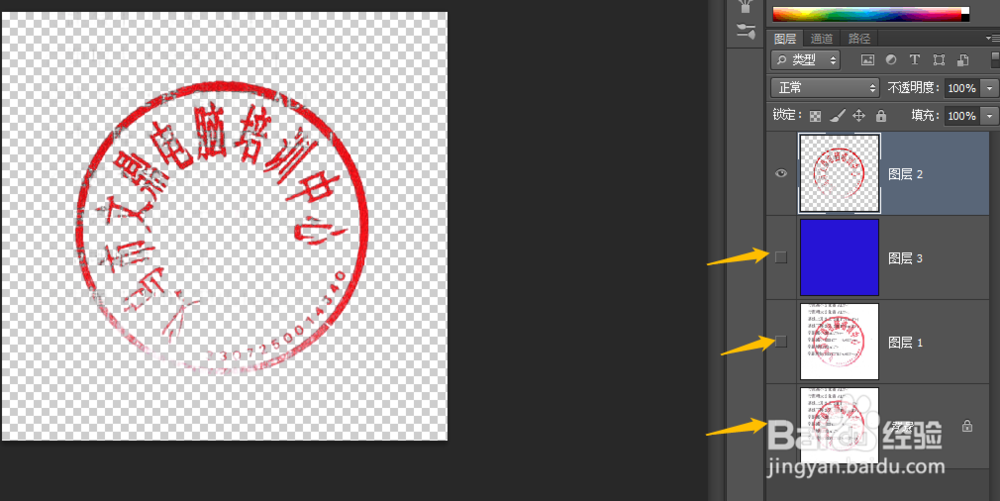1、在PS软件中打开一张带图章的文件素材图片。

2、快捷键“Ctrl+J”复制背景图层,得到“图层1”。
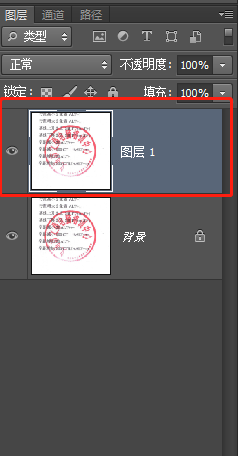
3、点击“选择”——“色彩范围”。

4、在色彩范围窗口中选中“取样颜色”,颜色容差调到最大值“200”,右下角选择“图像”,点击确定,得到图章选区,快捷键“Ctrl+C”复制选区。
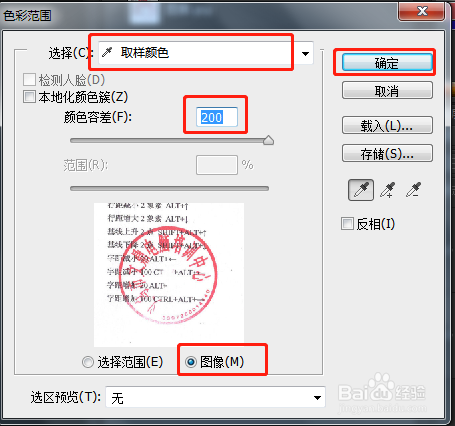

5、点击右下角“新建图层”按钮,新建一个空白图层“图层2”,快捷键“Ctrl+V”粘贴选区到空白图层上。
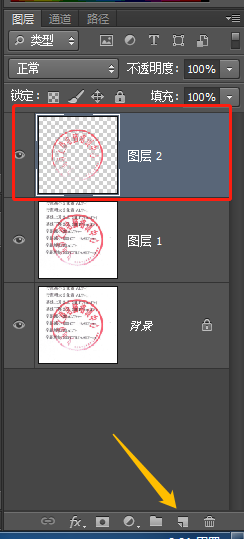
6、点击右下角“新建图层”按钮,新建一个空白图层“图层3”,并拖动到“图层2”下方,快捷键“Ctrl+Delete”填充背景色。

7、选中“图层2”,点击“图像”——“调整”——“色阶”。
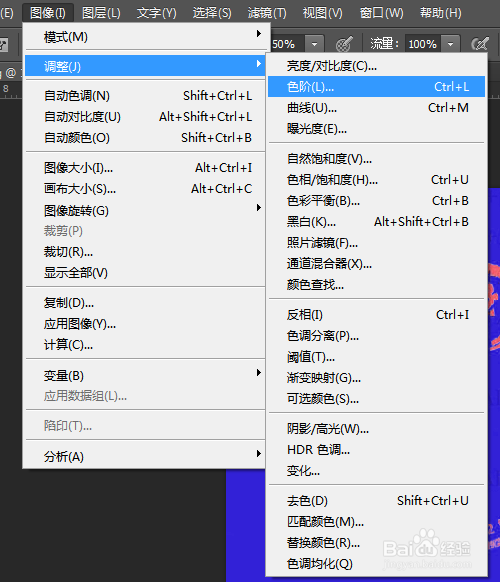
8、移动色阶中间的三角滑块,将图章的色彩调的更加明亮一些。

9、隐藏其它图层前面的小眼睛,得到最终的效果图。